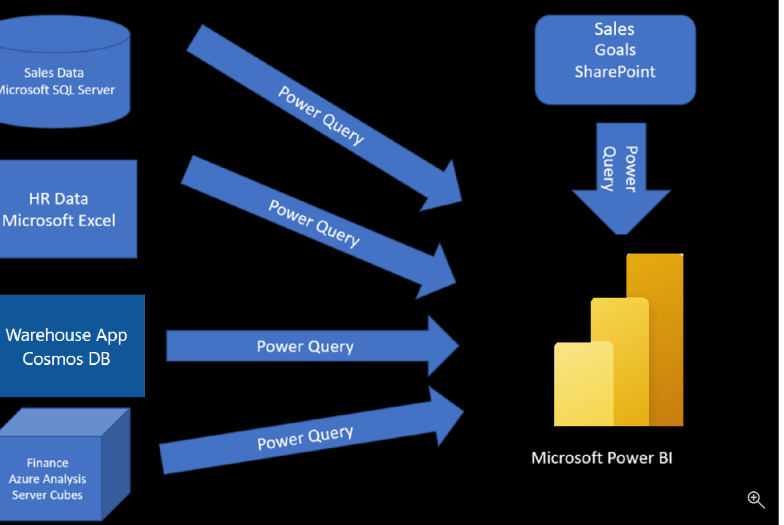Introducción
Como muchos de nosotros, trabaja para una empresa en la que debe crear informes de Microsoft Power BI. Los datos residen en diversas bases de datos y archivos. Estos repositorios de datos son diferentes entre sí; algunos están en Microsoft SQL Server, otros en Microsoft Excel, pero todos los datos están relacionados.
Nota
Las secciones del módulo anteriores al laboratorio son a título meramente informativo. Durante el laboratorio tendrá la oportunidad de trabajar con datos reales.
En el escenario de este módulo, trabaja para Tailwind Traders. Sus superiores le han encargado que cree un conjunto de informes que dependen de datos que residen en varias ubicaciones diferentes. La base de datos que realiza el seguimiento de las transacciones de ventas está en SQL Server. Se trata de una base de datos relacional que contiene los artículos que compró cada cliente y cuándo. También lleva un seguimiento de qué empleado realizó la venta, junto con su nombre e identificador. Aun así, esta base de datos no contiene la fecha de contratación del empleado, su cargo o su superior. Para conseguir esa información, debe acceder a los archivos de Excel del departamento de recursos humanos. Les ha solicitado en varias ocasiones que usen una base de datos SQL, pero todavía no han podido implementarla.
Cuando se envía un artículo, el envío se registra en la aplicación de almacenamiento, que es nueva en la empresa. Los desarrolladores optaron por almacenar los datos en Cosmos DB, como un conjunto de documentos JSON.
Tailwind Traders tiene una aplicación que ayuda a realizar proyecciones financieras, de modo que puedan predecir cuáles serán sus ventas en los próximos meses y años, en función de las tendencias pasadas. Dichas proyecciones se almacenan en Microsoft Azure Analysis Services. Esta es una vista de los numerosos orígenes de datos de los que se debe combinar datos.
Antes de crear informes, debe extraer datos de los distintos orígenes de datos. No es lo mismo interactuar con SQL Server que con Excel, por lo que debe conocer los matices de ambos sistemas. Una vez que haya obtenido conocimientos de los sistemas, puede usar Power Query para limpiar los datos, como cambiar el nombre de las columnas, reemplazar valores, eliminar errores y combinar los resultados de la consulta. Power Query también está disponible en Excel. Una vez que los datos se han limpiado y organizado, ya puede generar informes en Power BI. Por último, publicará el modelo semántico combinado y los informes en el servicio Power BI. De este modo, otras personas podrán usar el modelo semántico y generar sus propios informes, o bien usar los informes que ya están creados. Además, si otra persona ha creado un modelo semántico que a usted le gustaría usar, también puede crear informes a partir de él.
Este módulo se centra en el primer paso, que consiste en obtener datos de distintos orígenes de datos e importarlos en Power BI mediante Power Query.
Al término de este módulo, podrá hacer lo siguiente:
- Identificar un origen de datos y conectarse a él
- Obtener datos de una base de datos relacional, como Microsoft SQL Server
- Obtener datos de un archivo, como Microsoft Excel
- Obtener datos de aplicaciones
- Obtener datos de Azure Analysis Services
- Seleccionar un modo de almacenamiento
- Corregir problemas de rendimiento
- Resolver errores de importación de datos